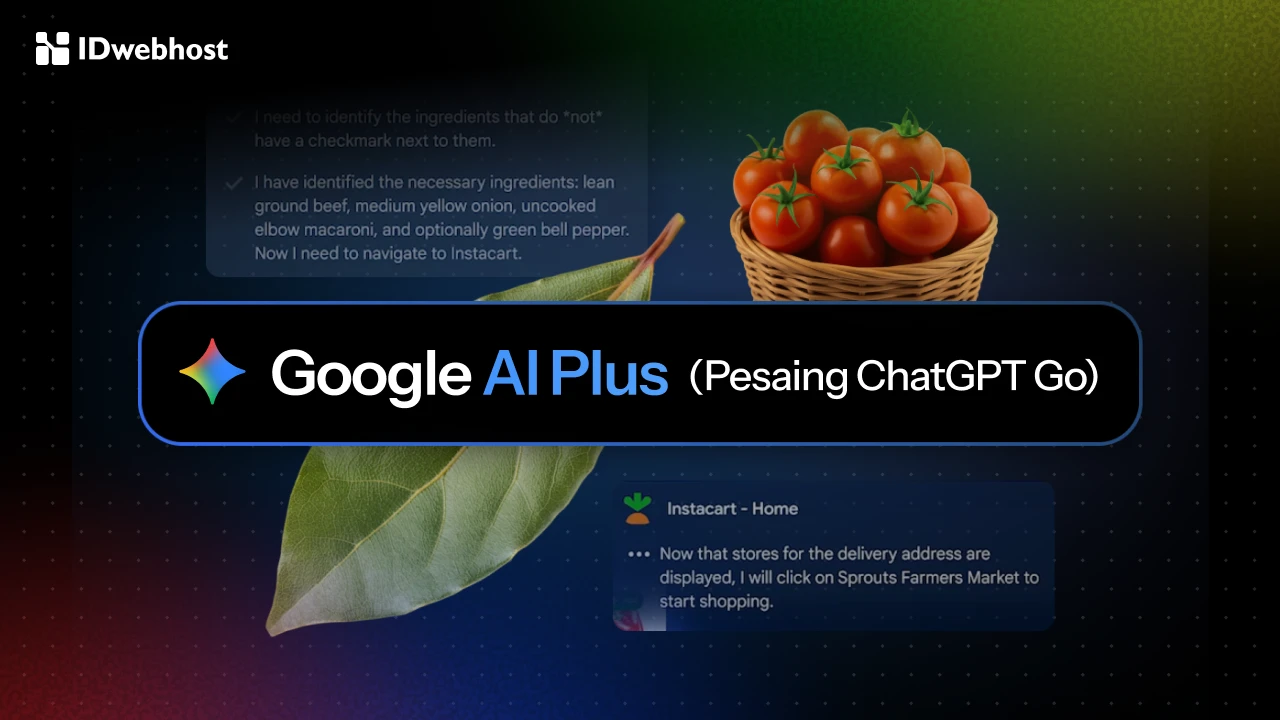Cara Mudah Pakai Microsoft Teams Agar Presentasi Lebih Rapi
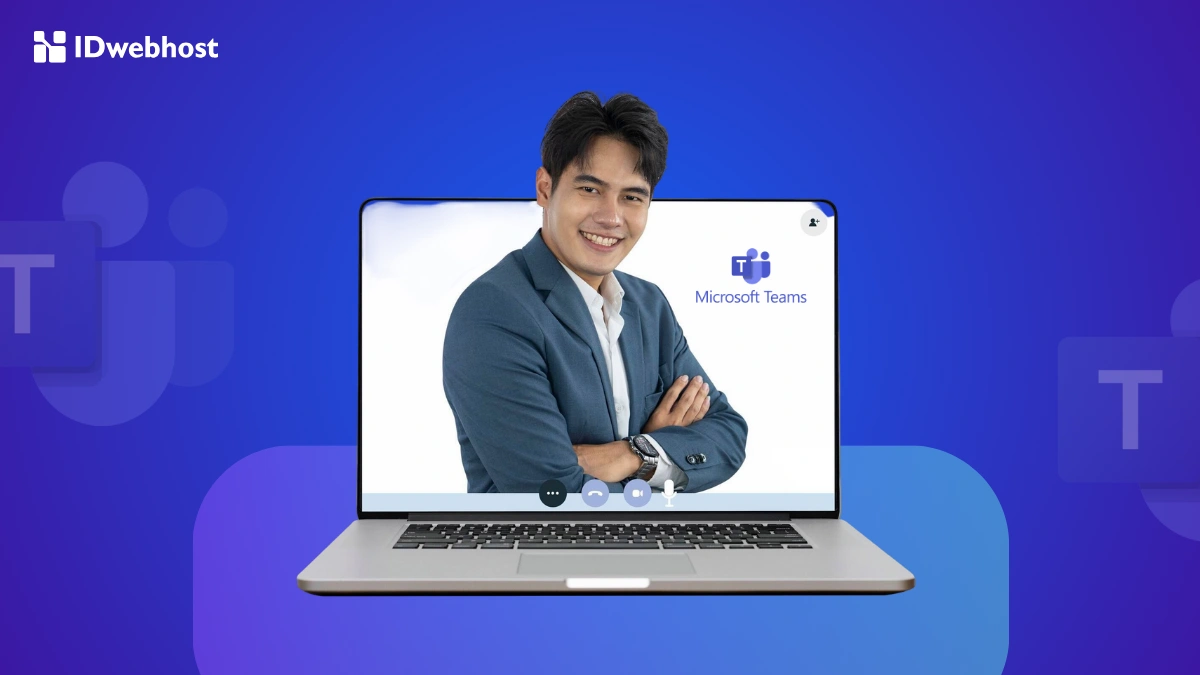
Presentasi online kini jadi kebutuhan utama, apalagi buat kamu yang sering meeting dengan tim, klien, atau bahkan mengajar secara online. Salah satu platform terbaik yang bisa kamu manfaatkan adalah Microsoft Teams. Artikel ini akan membahas secara lengkap cara pakai Microsoft Teams supaya presentasimu jadi lebih rapi, terstruktur, dan pastinya profesional.
- 1 Mengapa Kerapian Presentasi Online Itu Penting?
- 2 Fitur-Fitur Microsoft Teams untuk Presentasi Online
- 3 Panduan Pakai Microsoft Teams Agar Presentasi Lebih Rapi
- 3.1 Langkah 1. Buka PowerPoint-mu Terlebih Dulu
- 3.2 Langkah 2. Mulai atau Join Meeting di Microsoft Teams
- 3.3 Langkah 3. Share Presentasi Lewat PowerPoint Live
- 3.4 Langkah 4. Navigasi Slide dengan Mudah
- 3.5 Langkah 5. Interaksi Langsung dengan Audiens
- 3.6 Langkah 6. Atur Akses Slide untuk Peserta
- 3.7 Langkah 7. Akhiri Presentasi dengan Rapi
- 4 Tips Presentasi Makin Efektif dengan Teams
- 5 Kesimpulan
Mengapa Kerapian Presentasi Online Itu Penting?
Yuk, kita bahas dulu kenapa kerapian dalam presentasi online itu penting banget. Jangan sampai audiensmu malah bingung atau kehilangan fokus hanya karena presentasimu berantakan.
Meningkatkan Profesionalisme dan Kredibilitas
Presentasi yang rapi mencerminkan kamu sebagai presenter yang serius dan profesional. Bahkan kalau kamu tampil secara virtual sekalipun, penampilanmu tetap berbicara banyak soal kredibilitasmu.
Meminimalisir Gangguan dan Meningkatkan Fokus Audiens
Lingkungan yang bersih dan latar belakang yang rapi bikin audiens lebih fokus pada materi. Di Microsoft Teams, kamu bisa pakai background virtual yang bikin tampilannya tetap rapi meski kerja dari rumah.
Memudahkan Penyampaian Informasi
Visual yang menarik dan slide yang tertata bikin audiens lebih mudah memahami isi materi. Tambahkan grafik, gambar, atau video yang relevan biar makin efektif.
Meningkatkan Kepercayaan Diri Presenter
Kalau tampil rapi dan materi tertata, kamu juga jadi lebih percaya diri saat menyampaikan. Efeknya? Komunikasi dengan audiens jadi lebih lancar.
Membuat presentasi online yang rapi dan terstruktur sebenarnya tidak sulit, kok. Kamu bisa memanfaatkan tools yang memang dirancang untuk mendukung kolaborasi dan presentasi secara profesional—salah satunya adalah Microsoft Teams.
Baca Juga: Yuk Kenalan Dengan TomeApp, Bikin Presentasi Pakai AI!
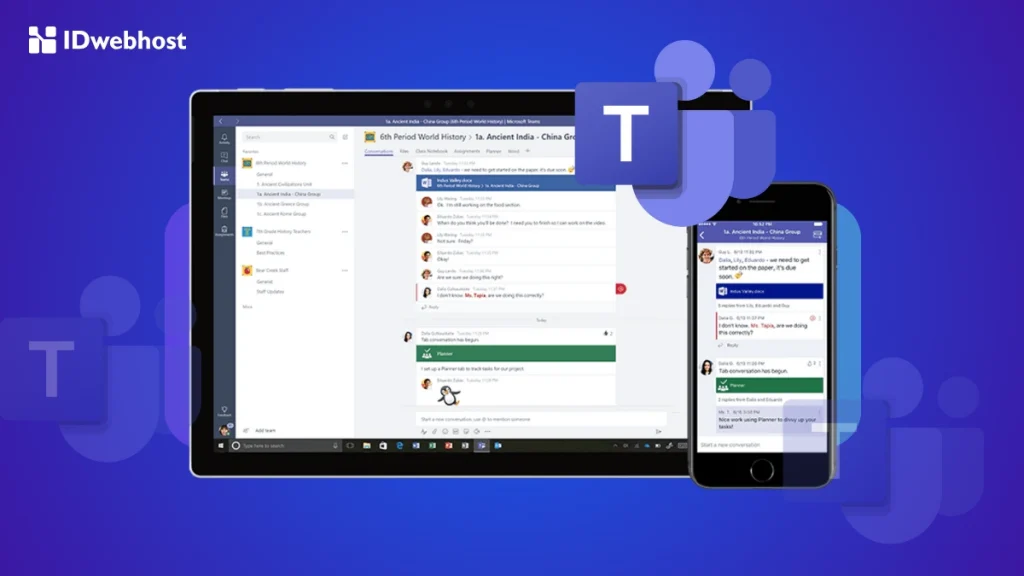
Fitur-Fitur Microsoft Teams untuk Presentasi Online
Microsoft Teams adalah platform komunikasi dan kolaborasi yang populer digunakan oleh perusahaan, instansi pendidikan, hingga komunitas.
Nah, sekarang kita masuk ke keunggulan Microsoft Teams yang bikin presentasi online lebih terorganisir. Yuk, kenalan sama fitur-fiturnya:
- PowerPoint Live Integration
Fitur ini memungkinkan kamu untuk Share PowerPoint di Microsoft Teams langsung dari dalam platform. Kamu bisa lihat catatan presentasi, chat peserta, dan video peserta dalam satu layar. - Presenter Modes
Ada berbagai mode seperti Standout, Side-by-side, dan Reporter. Kamu bisa pilih tampilan yang paling sesuai untuk presentasi kamu. - Meeting Controls
Kamu bisa mute peserta, mengatur siapa yang bisa bicara, atau memantau chat agar suasana tetap kondusif. - Microsoft Whiteboard Integration
Mau brainstorming atau coret-coret ide bareng? Bisa banget pakai whiteboard digital ini bareng peserta. - Live Reactions dan Polls
Peserta bisa kasih reaksi secara langsung atau isi polling. Cocok banget buat kamu yang mau tahu pendapat peserta secara real-time. - Breakout Rooms
Bisa bagi peserta ke beberapa ruangan diskusi kecil. Interaksi jadi lebih efektif! - Recording dan Transcription
Presentasi bisa direkam dan ditranskrip otomatis. Cocok buat peserta yang absen atau buat dokumentasi.
Dengan fitur-fitur ini, Microsoft Teams bisa banget jadi solusi buat kamu yang ingin tampil lebih profesional dan rapi dalam setiap presentasi online.
Panduan Pakai Microsoft Teams Agar Presentasi Lebih Rapi
Setelah kita memahami pentingnya presentasi online yang rapi dan keunggulan Microsoft Teams, kini saatnya kita belajar bagaimana menggunakan Teams untuk presentasi.
Yuk, kita bahas step-by-step cara pakai Microsoft Teams agar presentasi online kamu bisa lebih profesional dan rapi:
Langkah 1. Buka PowerPoint-mu Terlebih Dulu
Langkah pertama, tentu saja siapkan bahan presentasimu.
- Buka PowerPoint di laptop atau PC.
- Susun slide kamu dengan rapi, pastikan judul, poin penting, dan gambar mudah dipahami.
Kenapa penting? Karena file ini nanti yang akan kamu tampilkan langsung di Microsoft Teams. Pastikan semua kontennya sudah final sebelum masuk ke meeting.
Langkah 2. Mulai atau Join Meeting di Microsoft Teams
Masuk ke Microsoft Teams dan buka ruang presentasimu.
- Klik tab “Calendar” → lalu pilih “New Meeting” kalau mau bikin meeting baru.
- Atau klik “Join” kalau kamu mau masuk ke meeting yang sudah dijadwalkan.
Kamu bisa pilih meeting privat, meeting grup, bahkan presentasi untuk kelas atau seminar umum. Pastikan koneksi stabil, ya!
Ini fitur andalan buat presentasi yang lebih smooth!
- Saat sudah dalam meeting, klik ikon “Share” (ikon layar dengan panah).
- Pilih file presentasi dari daftar PowerPoint Live, OneDrive, atau upload dari komputermu.
Setelah dipilih, presentasimu akan langsung tampil di layar peserta, dengan tampilan yang rapi dan terfokus. Audiens bisa langsung melihat slide secara real-time, tanpa harus buka file terpisah.
Kamu bisa kontrol alur presentasi dengan nyaman.
- Pindah slide pakai tombol panah di Teams.
- Atau langsung klik thumbnail slide yang muncul di bawah layar.
Fitur ini bikin kamu tetap fokus sambil menjaga alur pembahasan, tanpa panik harus cari-cari halaman.
Langkah 5. Interaksi Langsung dengan Audiens
Biar nggak monoton, libatkan peserta presentasimu.
- Pantau chat dan reaksi mereka selama sesi berlangsung.
- Aktifkan pointer, pen, atau highlighter untuk menekankan bagian penting dari slide.
Fitur ini bantu kamu menyampaikan poin utama lebih jelas dan interaktif.
Langkah 6. Atur Akses Slide untuk Peserta
Kamu bisa kontrol cara peserta melihat presentasi.
- Secara default, peserta bisa pindah-pindah slide sendiri (fitur “Private View”).
- Kalau kamu ingin mereka fokus ke slide yang kamu bahas, matikan Private View agar semua melihat slide yang sama.
Ini penting banget buat presentasi step-by-step, biar nggak ada peserta yang ‘nyelonong’ duluan ke slide akhir.
Langkah 7. Akhiri Presentasi dengan Rapi
Setelah materi selesai:
- Klik “Stop Sharing” untuk mengakhiri tampilan presentasi.
- Lanjutkan dengan sesi tanya jawab atau diskusi kalau ada.
Dengan penutupan yang rapi, audiens jadi tahu kapan sesi selesai dan saatnya interaksi dua arah.
Menggunakan Microsoft Teams untuk presentasi bukan cuma soal tampil online, tapi juga soal cara tampil lebih rapi, fokus, dan profesional. Dengan fitur PowerPoint Live, kamu bisa tampilkan materi dengan kontrol penuh dan interaksi yang lebih menyenangkan.
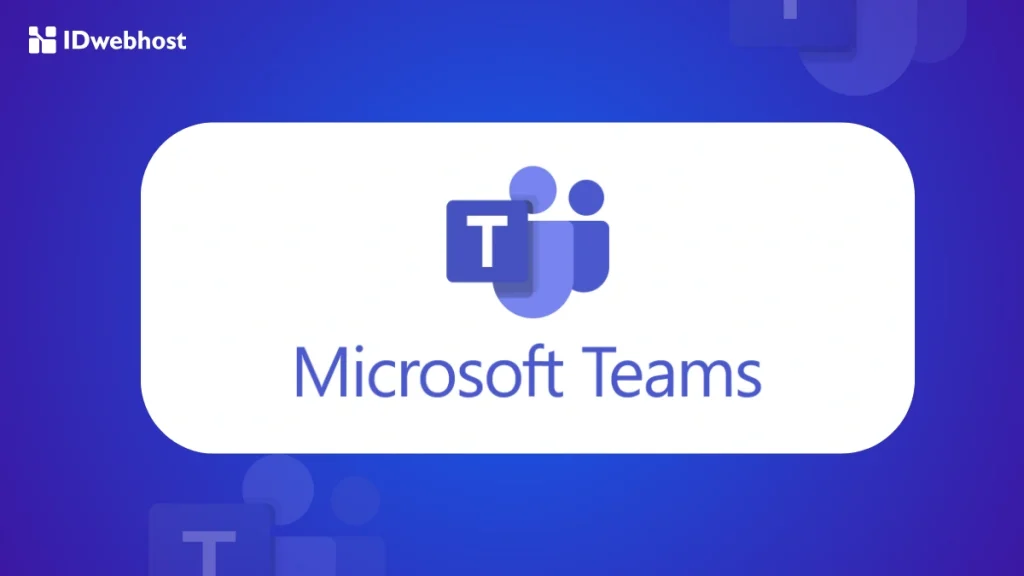
Tips Presentasi Makin Efektif dengan Teams
Biar hasilnya makin maksimal, ini dia beberapa tips yang bisa kamu ikuti saat melangsungkan presentasi online menggunakan Microsoft Teams:
Persiapkan Materi dengan Baik
Untuk membuat presentasi online makin efektif dan profesional, pastikan kamu mempersiapkan materi dengan baik. Susun struktur presentasi secara runtut, mulai dari pembuka, isi utama, hingga penutup, lalu latihan agar penyampaian lancar.
Manfaatkan Fitur Teams dengan Optimal
Manfaatkan fitur Microsoft Teams secara optimal. Kamu bisa memilih antara “Share Screen” atau “PowerPoint Live” tergantung kebutuhan, dan penting juga memahami kontrol peserta agar presentasi tetap tertib.
Libatkan Audiens untuk Interaksi
Jangan lupa melibatkan audiens agar suasana lebih hidup. Coba selipkan sesi polling, tanya-jawab, atau gunakan infografik dan gambar agar tampilan lebih menarik.
Perhatikan Setup Teknis
Perhatikan juga aspek teknis, seperti memastikan koneksi internet stabil, mic dan kamera berfungsi dengan baik, serta berada di ruangan yang tenang dengan latar belakang yang rapi.
Setelah Presentasi
Terakhir, setelah presentasi selesai, rekam sesi (dengan izin peserta) sebagai dokumentasi, dan mintalah feedback untuk memperbaiki kualitas presentasimu di sesi berikutnya.
Baca Juga: Pindah dari Skype ke Microsoft Teams? Ikuti 5 Langkah Ini!
Kesimpulan
Menguasai cara pakai Microsoft Teams untuk presentasi bisa jadi game-changer, apalagi kalau kamu ingin tampil lebih rapi dan profesional di dunia kerja atau edukasi.
Dengan fitur seperti PowerPoint Live, Presenter Modes, dan Meeting Controls, Microsoft Teams adalah pilihan ideal untuk menunjang presentasi online lebih rapi dan efektif.
Dan kalau kamu ingin website atau sistem kamu terintegrasi dengan Microsoft Teams tetap berjalan lancar, pastikan kamu pakai layanan VPS Murah dari IDwebhost.
Performanya stabil, cocok untuk meeting, presentasi, sampai kolaborasi tim tanpa hambatan!